Συγγραφέας:
Louise Ward
Ημερομηνία Δημιουργίας:
11 Φεβρουάριος 2021
Ημερομηνία Ενημέρωσης:
1 Ιούλιος 2024

Περιεχόμενο
Η αγορά εφαρμογών αλλάζει και αλλάζει ασταμάτητα και οι ιστορίες επιτυχίας είναι αρκετά μεγάλες για να τραβήξουν την προσοχή κανενός. Πιστεύετε ότι έχετε την επόμενη μεγάλη ιδέα για μια εφαρμογή iPhone; Είναι πιο εύκολο να δημιουργήσετε από ό, τι νομίζετε. Αν και θα πρέπει να μάθετε να κωδικοποιείτε λίγο, μεγάλο μέρος της εργασίας στη διεπαφή μπορεί να γίνει σε γραφική μορφή. Η δημιουργία μιας εφαρμογής απαιτεί χρόνο, μάθηση και υπομονή, αλλά ίσως μπορείτε να δημιουργήσετε το επόμενο φαινόμενο Flappy Bird! Δείτε το Βήμα 1 παρακάτω για να ξεκινήσετε.
Βήματα
Μέρος 1 από 5: Ρύθμιση του αναπτυξιακού σας περιβάλλοντος
Λήψη και εγκατάσταση του Xcode. Το Xcode είναι το περιβάλλον ανάπτυξης στο οποίο αποτελούνται όλες οι εφαρμογές iPhone. Το Xcode είναι δωρεάν για λήψη από την Apple, αλλά απαιτείται εγκατάσταση του OS X 10.8 ή νεότερη έκδοση. Δεν υπάρχει επίσημος τρόπος εκτέλεσης του Xcode σε υπολογιστή με Windows ή Linux. Αυτό σημαίνει ότι εάν θέλετε να αναπτύξετε μια εφαρμογή iPhone αλλά δεν έχετε Mac, θα πρέπει να αγοράσετε μια.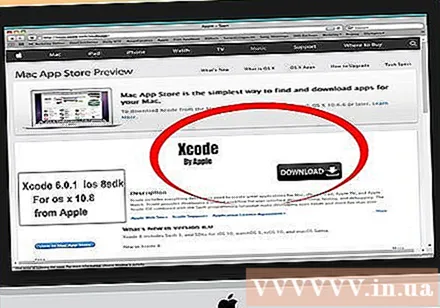
- Για να αναπτύξετε εφαρμογές στο iOS 8, θα χρειαστείτε το Xcode 6.0.1 και το κιτ εργαλείων iOS 8 SDK, τα οποία μπορείτε να κατεβάσετε και τα δύο από την Apple. Το iOS 8 SDK περιέχει σημαντικό αριθμό νέων API που σας επιτρέπουν να δημιουργήσετε όλα τα είδη νέων εμπειριών εφαρμογών, συμπεριλαμβανομένης της ενοποίησης iCloud και Touch ID.
- Για να αναπτύξετε εφαρμογές στο iOS 10, θα χρειαστείτε το Xcode 8 και το κιτ εργαλείων SDK iOS 10, τα οποία μπορείτε να κατεβάσετε και τα δύο από την Apple. Σε αυτήν την έκδοση του Xcode υπάρχουν σημαντικές αλλαγές στη γλώσσα Swift και στα εργαλεία SDK για τα οποία πρέπει να γνωρίζετε, αλλά τα καλά νέα είναι ότι δεν θα υπάρξουν αλλαγές "κωδικού" στη γλώσσα Swift μετά την κυκλοφορία. Αυτό.

Εγκαταστήστε ένα καλό πρόγραμμα επεξεργασίας κειμένου. Ενώ μπορείτε να συνθέσετε κώδικα εξ ολοκλήρου με Xcode, θα είναι πολύ πιο εύκολο να εργαστείτε με μεγάλους πίνακες κώδικα, εάν διαθέτετε ένα ειδικό πρόγραμμα επεξεργασίας κειμένου αφιερωμένο στη σύνταξη προγραμματισμού. Το TextMate και το JEdit είναι δύο πολύ δημοφιλείς επιλογές.
Εγκαταστήστε ένα πρόγραμμα διανυσματικών γραφικών. Εάν σκοπεύετε να δημιουργήσετε τη δική σας τέχνη και σχέδιο για την εφαρμογή σας, τότε θα πρέπει να εγκαταστήσετε ένα πρόγραμμα που μπορεί να δημιουργήσει διανυσματικά γραφικά. Τα διανυσματικά γραφικά μπορούν να μεγεθυνθούν και να σμικρυνθούν χωρίς να χάνεται η σαφήνεια, που απαιτείται για μια όμορφη εφαρμογή. Τα δημοφιλή διανυσματικά προγράμματα περιλαμβάνουν CorelDraw, Adobe Illustrator, Xara Designer και Inkscape. Ένα όμορφο, δωρεάν πρόγραμμα σχεδίασης διανυσματικών γραφικών είναι το DrawBerry. Δεν είναι τόσο ισχυρό όσο τα επαγγελματικά προγράμματα, αλλά καλό για τους χρήστες για πρώτη φορά, ή αν απλά δεν θέλετε να πληρώσετε για κάτι, αλλά μίας χρήσης.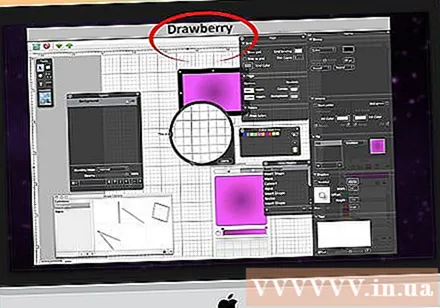

Εξοικειωθείτε με το Objective-C. Το Objective-C είναι μια γλώσσα προγραμματισμού που χρησιμοποιείται για τη δημιουργία λειτουργιών σε εφαρμογές iPhone. Επεξεργάζεται δεδομένα και χειρίζεται αντικείμενα. Το Objective-C προέρχεται από γλώσσες C-line και είναι μια αντικειμενοστραφής γλώσσα. Εάν έχετε ήδη μια βασική κατανόηση του C ή της Java, ως επί το πλείστον το Objective-C θα είναι πολύ εύκολο να κατανοηθεί.- Μια νεότερη επιλογή είναι να δημιουργήσετε εφαρμογές χρησιμοποιώντας τη γλώσσα Swift, η οποία ήρθε μετά τη γλώσσα Objective-C. Το Swift έχει μια πιο φιλική σύνταξη και μια πιο μοντέρνα αίσθηση.
- Ενώ μπορείτε να δημιουργήσετε μια βασική εφαρμογή χωρίς να γνωρίζετε το Objective-C, δεν μπορείτε να εκτελέσετε οποιοδήποτε είδος προηγμένης λειτουργικότητας χωρίς να κωδικοποιήσετε μόνοι σας. Χωρίς το Objective-C, το μόνο που μπορείτε να κάνετε είναι να κάνετε εναλλαγή μεταξύ των οθονών.
- Υπάρχουν πολλά σεμινάρια διαθέσιμα στο διαδίκτυο, καθώς και πληθώρα πληροφοριών που μπορείτε να βρείτε σε μορφή βιβλίου στο Objective-C. Εάν η ανάπτυξη εφαρμογών iPhone είναι κάτι που θέλετε να λάβετε σοβαρά υπόψη, θα είστε ικανοποιημένοι έχοντας κάποιους χρήσιμους πόρους.
- Μερικές από τις πιο δημοφιλείς διαδικτυακές κοινότητες Objective-C περιλαμβάνουν το Apple Developer Forum, το iPhoneSDK Google Group και το StackOverflow.

Εξετάστε την ανάπτυξη εφαρμογών εξωτερικής ανάθεσης. Εάν απλά δεν ενδιαφέρεστε να μάθετε το Objective-C, ή δεν έχετε καλλιτεχνική επιδεξιότητα, υπάρχουν πολλοί ελεύθεροι επαγγελματίες και ομάδες ανάπτυξης εκεί έξω που μπορούν να τους φροντίσουν. αναλάβετε πολλές διαφορετικές πτυχές του έργου για εσάς. Η εξωτερική ανάθεση στην ανάπτυξη είναι μια περίπλοκη διαδικασία, αλλά θα σας δώσει μεγάλη ανακούφιση εάν δεν είστε ο τύπος του ατόμου που του αρέσει να κωδικοποιεί. Βεβαιωθείτε ότι όλοι οι εμπλεκόμενοι υπογράφουν τη συμφωνία εμπιστευτικότητας και ότι η δομή αποζημίωσης έχει τεθεί σε εφαρμογή πριν ξεκινήσει οποιαδήποτε εργασία.- Το ODesk και το Elance είναι δύο από τις πιο δημοφιλείς υπηρεσίες freelance στο Διαδίκτυο και και οι δύο έχουν εκατοντάδες προγραμματιστές και καλλιτέχνες όλων των δεξιοτήτων.
Δημιουργήστε έναν λογαριασμό προγραμματιστή. Για να μπορείτε να διανείμετε την εφαρμογή σας στο App Store ή να τη μεταβιβάσετε σε άλλους για δοκιμή, θα πρέπει να εγγραφείτε για λογαριασμό Apple Developer. Ο λογαριασμός χρεώνει 99 $ ετησίως και απαιτεί την παροχή φορολογικών στοιχείων και τραπεζικών λογαριασμών.
- Μπορείτε να δημιουργήσετε έναν λογαριασμό στον ιστότοπο του iOS Dev Center.
Κατεβάστε μερικές εφαρμογές για να το δοκιμάσετε. Μόλις εγγραφείτε για λογαριασμό προγραμματιστή, θα έχετε πρόσβαση στους πόρους προγραμματιστών της Apple. Αυτοί οι πόροι περιλαμβάνουν πολλά δείγματα έργων που μπορούν να σας δώσουν μια τεράστια κατανόηση του τρόπου λειτουργίας της ανάπτυξης εφαρμογών. Βρείτε ένα παράδειγμα που σχετίζεται με τον τύπο της εφαρμογής που θέλετε να δημιουργήσετε και να επεξεργαστείτε με Xcode. διαφήμιση
Μέρος 2 από 5: Σχεδιασμός εφαρμογών
Ορίστε την ιδέα σας. Προτού ανοίξετε το Xcode για πρώτη φορά, θα πρέπει να έχετε ένα καλά μελετημένο σχέδιο για την εφαρμογή σας και τις δυνατότητές της. Αυτό περιλαμβάνει ένα έγγραφο σχεδίασης που περιγράφει όλη τη λειτουργικότητα της εφαρμογής, περιγράφει το περιβάλλον χρήστη και τη ροή κίνησης μεταξύ των οθονών και μια βασική ιδέα των τύπων συστημάτων που πρέπει να είναι. ανάπτυξη.
- Προσπαθήστε να ακολουθήσετε την τεκμηρίωση σχεδιασμού όσο το δυνατόν πιο κοντά κατά την ανάπτυξη της εφαρμογής σας. Αυτό θα σας βοηθήσει να εστιάσετε στις δυνατότητες που θέλετε να έχετε.
- Προσπαθήστε να σχεδιάσετε τουλάχιστον ένα μικροσκοπικό σκίτσο για κάθε οθόνη στην εφαρμογή σας.
Προσδιορίστε τον χρήστη της εφαρμογής. Οι χρήστες της εφαρμογής σας θα έχουν πολλή δουλειά με τη διεπαφή και τη λειτουργικότητα της εφαρμογής. Για παράδειγμα, μια εφαρμογή λίστας υποχρεώσεων θα έχει πολύ διαφορετικό κοινό από ένα αιματηρό παιχνίδι σκοποβολής. Αυτό θα σας βοηθήσει.
Λύστε τις ανάγκες με την εφαρμογή. Εάν η εφαρμογή σας έχει κάποιο είδος χρησιμότητας, πρέπει να παρέχει μια λύση σε ένα προηγουμένως άλυτο πρόβλημα ή να κάνει καλύτερα από τις προηγούμενες προσπάθειες. Εάν η εφαρμογή σας είναι ένα παιχνίδι, θα πρέπει να διαθέτει μία ή περισσότερες μοναδικές λειτουργίες που τονίζουν και απευθύνονται σε συγκεκριμένους παίκτες.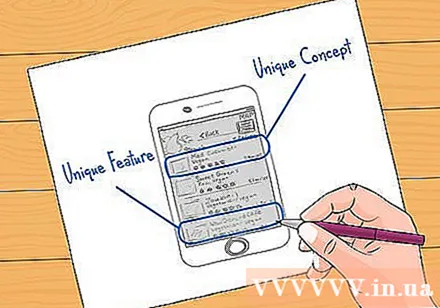
Εξετάστε το περιεχόμενο. Η διεπαφή χρήστη σας θα καθοριστεί από τον τύπο περιεχομένου που σκοπεύετε να παρουσιάσετε στους χρήστες της εφαρμογής. Για παράδειγμα, εάν η εφαρμογή επεξεργάζεται εικόνες, θα θέλετε ένα περιβάλλον εργασίας χρήστη που θα κάνει την προβολή και την περιήγηση φωτογραφιών όσο το δυνατόν πιο εύκολη.
Εξασκηθείτε σε καλές διαδικασίες σχεδιασμού διεπαφής χρήστη. Η διεπαφή χρήστη δεν πρέπει ποτέ να εμποδίζει τον χρήστη να κάνει βήματα. Αυτό σημαίνει ότι οι επιλογές πρέπει να εμφανίζονται με σαφήνεια και ο χρήστης δεν χρειάζεται ποτέ να ρωτήσει για ποιο είναι το κουμπί. Εάν χρησιμοποιείτε εικονίδια, πρέπει να αντιπροσωπεύουν την ακριβή λειτουργία τους. Η περιήγηση στις εφαρμογές πρέπει να είναι ομαλή και φυσική.
- Ο σχεδιασμός UI είναι κάτι περισσότερο από μια τέχνη παρά μια επιστήμη. Κατά πάσα πιθανότητα θα πρέπει να αναθεωρείτε το σχέδιό σας συνεχώς καθώς προχωρά το έργο.
Μέρος 3 από 5: Δημιουργία εφαρμογών
Δημιουργήστε ένα νέο έργο στο Xcode. Ανοίξτε το Xcode και ξεκινήστε ένα νέο έργο από το μενού Αρχείο. Επιλέξτε "Εφαρμογή" από την επικεφαλίδα "iOS" στο αριστερό παράθυρο του παραθύρου. Στην ενότητα προτύπου, επιλέξτε "Κενή εφαρμογή".
- Υπάρχουν πολλά διαθέσιμα πρότυπα, όλα σχεδιασμένα για διαφορετικές εργασίες. Ξεκινήστε με ένα κενό πρότυπο έως ότου εξοικειωθείτε με τη διαδικασία ανάπτυξης. Μπορείτε να δοκιμάσετε ένα ή περισσότερα πολύπλοκα πρότυπα αφού συνηθίσετε τον τρόπο λειτουργίας όλων.
- Θα πρέπει να καταχωρίσετε ένα όνομα προϊόντος, την ταυτότητα της εταιρείας σας και το πρόθεμα κλάσης. Εάν δεν έχετε ήδη εταιρική ταυτότητα από την Apple, εισαγάγετέ την com. παράδειγμα. Για το πρόθεμα τάξης, πληκτρολογήστε enter XYZ.
- Επιλέξτε "iPhone" από το μενού Συσκευές.
Δημιουργήστε ένα σενάριο Storyboard. Το Storyboard είναι οπτικές παρουσιάσεις για όλες τις οθόνες της εφαρμογής σας. Δείχνει το περιεχόμενο κάθε οθόνης καθώς και τη μετάβαση μεταξύ τους. Το εργαλείο Storyboard θα σας βοηθήσει να αναπτύξετε τη ροή της εφαρμογής σας.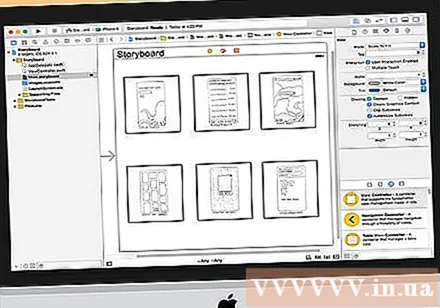
- Κάντε κλικ στο Αρχείο → Νέο → Αρχείο.
- Κάτω από τον τίτλο iOS, κάντε κλικ στο "Διεπαφή χρήστη".
- Επιλέξτε Storyboard και, στη συνέχεια, κάντε κλικ στο Next.
- Επιλέξτε iPhone από το μενού Συσκευές και, στη συνέχεια, ονομάστε το αρχείο "Κύριο". Βεβαιωθείτε ότι το αρχείο είναι αποθηκευμένο στην ίδια τοποθεσία με το έργο σας.
Αντιστοιχίστε ένα Storyboard για το έργο σας. Μόλις δημιουργήσετε το Storyboard, θα πρέπει να το ορίσετε ως το κύριο περιβάλλον εργασίας της εφαρμογής. Το storyboard θα φορτωθεί κατά την εκκίνηση της εφαρμογής σας. Εάν δεν εκχωρήσετε το Storyboard, τίποτα δεν συμβαίνει κατά την εκκίνηση της εφαρμογής.
- Κάντε κλικ στο όνομα του έργου σας στο αριστερό δέντρο πλοήγησης.
- Αναζητήστε την επικεφαλίδα Στόχοι πάνω από το κύριο πλαίσιο. Επιλέξτε το έργο σας από τη λίστα Στόχοι.
- Μεταβείτε στην ενότητα Πληροφορίες ανάπτυξης της καρτέλας Γενικά.
- Εισαγωγή Main.storyboard στο πεδίο κειμένου "Κύρια διεπαφή".
Προσθέστε την πρώτη σας οθόνη χρησιμοποιώντας ένα πρόγραμμα οδήγησης οθόνης. Τα προγράμματα οδήγησης οθόνης καθορίζουν τον τρόπο εμφάνισης του περιεχομένου από τον χρήστη. Υπάρχουν διάφορα προεγκατεστημένα προγράμματα οδήγησης οθόνης, συμπεριλαμβανομένων τυπικών οθονών και πλαισίων. Θα προσθέσετε προγράμματα οδήγησης οθόνης στο storyboard σας, επιτρέποντας στην εφαρμογή να γνωρίζει πώς να εμφανίζει το περιεχόμενο στον χρήστη.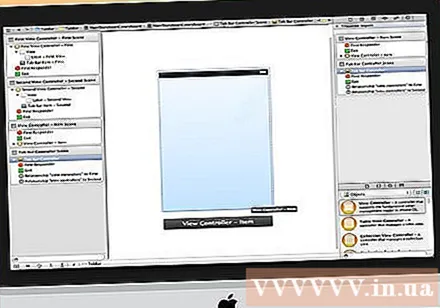
- Επιλέξτε το αρχείο "Main.storyboard" στο μενού πλοήγησης του έργου. Θα πρέπει να δείτε έναν κενό καμβά στο παράθυρο Interface Builder.
- Μεταβείτε στη Βιβλιοθήκη αντικειμένων. Βρίσκεται στο κάτω μέρος του δεξιού παραθύρου και μπορεί να επιλεγεί πατώντας το μικρό κουτάκι. Αυτό θα φορτώσει μια λίστα αντικειμένων που μπορούν να προστεθούν στον καμβά σας.
- Κάντε κλικ και σύρετε το αντικείμενο "View Controller" στον καμβά. Η πρώτη σας οθόνη θα εμφανιστεί στο πλαίσιο φόντου.
- Η πρώτη σας "Σκηνή" ολοκληρώθηκε. Όταν ξεκινήσει η εφαρμογή, το πρόγραμμα οδήγησης οθόνης θα φορτώσει την πρώτη σας οθόνη.
Προσθέστε αντικείμενα διεπαφής στην αρχική οθόνη. Μόλις ρυθμίσετε το πρόγραμμα οδήγησης οθόνης, μπορείτε να αρχίσετε να γεμίζετε την οθόνη με τα αντικείμενα διεπαφής που χρειάζεστε, όπως ετικέτες, πεδία εισαγωγής κειμένου και κουμπιά. Τα αντικείμενα διασύνδεσης μπορούν να βρεθούν στη λίστα Βιβλιοθήκη αντικειμένων, όπου θα βρείτε το αντικείμενο Προβολή ελεγκτή.
- Κάντε κλικ και σύρετε αντικείμενα από τη λίστα για να τα προσθέσετε στην επιφάνεια εργασίας σας.
- Τα περισσότερα αντικείμενα μπορούν να αλλάξουν το μέγεθος κάνοντας κλικ και σύροντας τα πλαίσια στην άκρη του αντικειμένου. Όταν αλλάζετε το μέγεθος, θα εμφανιστούν οδηγοί στην οθόνη, ώστε να μπορείτε να βεβαιωθείτε ότι όλα έχουν ευθυγραμμιστεί σωστά.
Προσαρμόστε τα αντικείμενα που προσθέτετε. Μπορείτε να προσαρμόσετε ιδιότητες για κάθε αντικείμενο, επιτρέποντάς σας να δημιουργήσετε μια αυθαίρετη και διαισθητική διεπαφή. Για παράδειγμα, μπορείτε να προσθέσετε ένα κείμενο κράτησης θέσης σε ένα πεδίο εισαγωγής κειμένου για να καθοδηγήσετε τους χρήστες σχετικά με τον τρόπο πληκτρολόγησης.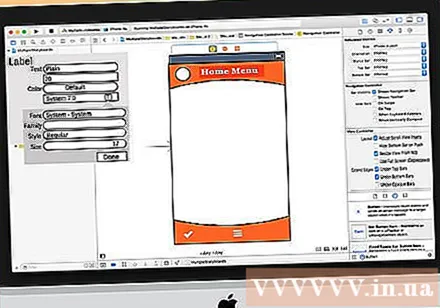
- Επιλέξτε το αντικείμενο που θέλετε να προσαρμόσετε και, στη συνέχεια, κάντε κλικ στο κουμπί "Attributes Inspector" στο επάνω μέρος του δεξιού παραθύρου. Αυτό το κουμπί μοιάζει με ασπίδα.
- Προσαρμόστε το κοινό σας σύμφωνα με τις προτιμήσεις σας. Μπορείτε να αλλάξετε το στυλ γραμματοσειράς, το μέγεθος γραμματοσειράς, το χρώμα κειμένου, τις τροποποιήσεις, τις εικόνες φόντου, το κείμενο κράτησης θέσης, το στυλ περιγράμματος και άλλα.
- Οι διαθέσιμες επιλογές μπορούν να αλλάξουν ανάλογα με το αντικείμενο που προσαρμόζετε.
Προσθέστε περισσότερες οθόνες. Καθώς το έργο μεγαλώνει, πιθανότατα θα πρέπει να προσθέσετε πολλές οθόνες για να εμφανίσετε όλο το περιεχόμενο που απαιτείται για να είναι χρήσιμη η εφαρμογή. Για παράδειγμα, εάν εργαζόσασταν σε μια εφαρμογή λίστας υποχρεώσεων, θα χρειαζόταν τουλάχιστον δύο οθόνες: μία για είσοδο στην εκκρεμότητα και μία για την προβολή ολόκληρης της λίστας.
- Προστίθενται νέες οθόνες με μεταφορά και απόθεση των ορατών στοιχείων ελέγχου στα κενά μέρη του καμβά σας. Εάν δεν μπορείτε να βρείτε χώρο για να πέσετε, κάντε κλικ στο κουμπί "Σμίκρυνση" έως ότου βρείτε μια κενή περιοχή.Βεβαιωθείτε ότι έχετε αφήσει τα στοιχεία ελέγχου που εμφανίζονται στο πλαίσιο και όχι στην τρέχουσα οθόνη.
- Μπορείτε να αλλάξετε στην αρχική οθόνη επιλέγοντας το πρόγραμμα οδήγησης οθόνης που θέλετε να προχωρήσετε από το πρόχειρο του έργου σας. Κάντε κλικ στο κουμπί Attribute Inspector και, στη συνέχεια, επιλέξτε το πλαίσιο που ονομάζεται "Is Initial View Controller". Για παράδειγμα, εάν επρόκειτο να δημιουργήσετε μια λίστα υποχρεώσεων, θα θέλατε να εμφανίζεται ο κατάλογος από τον χρήστη πρώτα όταν ανοίγετε την εφαρμογή.
Προσθέστε μια γραμμή πλοήγησης. Τώρα που έχετε δύο οθόνες στην εφαρμογή σας, ήρθε η ώρα να μετακινηθείτε μεταξύ τους. Μπορείτε να το κάνετε μέσω της χρήσης ενός ελεγκτή πλοήγησης, το οποίο είναι ένα ειδικό πρόγραμμα οδήγησης οθόνης. Αυτό το πρόγραμμα οδήγησης προσθέτει μια γραμμή πλοήγησης στο επάνω μέρος της εφαρμογής σας για να επιτρέπει στους χρήστες να μετακινούνται μεταξύ των οθονών.
- Το πρόγραμμα οδήγησης πλοήγησης πρέπει να προστεθεί στην αρχική προβολή, ώστε να ελέγχει όλες τις επόμενες οθόνες.
- Επιλέξτε την αρχική οθόνη από το πρόχειρο του έργου.
- Κάντε κλικ στο Επεξεργαστής → Ενσωμάτωση → Ελεγκτής πλοήγησης.
- Θα πρέπει να δείτε μια γκρι γραμμή πλοήγησης να εμφανίζεται στο πάνω μέρος της οθόνης όπου προσθέτετε το πρόγραμμα οδήγησης.
Προσθέστε λειτουργικότητα στη γραμμή πλοήγησης. Τώρα που έχετε προσθέσει μια γραμμή πλοήγησης, μπορείτε τώρα να ξεκινήσετε να προσθέτετε εργαλεία πλοήγησης σε αυτήν. Αυτό επιτρέπει στους χρήστες σας να μετακινούνται μεταξύ των οθονών.
- Προσθέστε έναν τίτλο στη γραμμή πλοήγησης. Κάντε κλικ στο στοιχείο πλοήγησης κάτω από τον ελεγκτή οθόνης στον οποίο το εκχωρείτε. Ανοίξτε το Attribute Inspector και πληκτρολογήστε τον τίτλο της τρέχουσας οθόνης στο πεδίο Τίτλος.
- Προσθέστε ένα κουμπί πλοήγησης. Ανοίξτε τη βιβλιοθήκη αντικειμένων (εάν δεν είναι ήδη ανοιχτή) και αναζητήστε το στοιχείο Item Button Bar. Κάντε κλικ και αποθέστε το στη γραμμή πλοήγησης. Συνήθως τα κουμπιά "μετάβαση προς τα εμπρός" στην εφαρμογή τοποθετούνται στη δεξιά πλευρά, ενώ τα κουμπιά κίνησης προς τα πίσω τοποθετούνται αριστερά.
- Ορισμός ιδιοτήτων για το κουμπί. Τα κουμπιά μπορούν να ρυθμιστούν ώστε να έχουν τα δικά τους χαρακτηριστικά που τα καθιστούν πιο προσαρμόσιμα σε συγκεκριμένες περιστάσεις. Για παράδειγμα, εάν δημιουργήσετε μια λίστα υποχρεώσεων, θα θελήσετε να προσθέσετε ένα κουμπί "Προσθήκη" για να δημιουργήσετε μια νέα εργασία. Επιλέξτε το κουμπί και ανοίξτε τον πίνακα "Attribute Inspector". Μεταβείτε στο μενού "Αναγνωριστικό" και, στη συνέχεια, επιλέξτε "Προσθήκη". Το κουμπί θα αλλάξει σε σύμβολο "+".
Συνδέστε το νέο κουμπί με μια υπάρχουσα οθόνη. Για να λειτουργήσει το κουμπί σας, θα πρέπει να το συνδέσετε σε άλλη οθόνη. Στο παράδειγμα λίστας υποχρεώσεων, το κουμπί τοποθετείται στην κύρια λίστα και πρέπει να συνδεθεί με την οθόνη εισόδου. Για να συνδέσετε ένα κουμπί, κρατήστε πατημένο το Ctrl και σύρετε το κουμπί στη δεύτερη οθόνη.
- Όταν αφήσετε το κουμπί του ποντικιού, το μενού Action Segue θα εμφανιστεί με μια λίστα επιλογών. Επιλέξτε "Push" για να χρησιμοποιήσετε τη μετάβαση ώθησης κατά την μετακίνηση μεταξύ των οθονών. Μπορείτε επίσης να επιλέξετε "Modal", για να ανοίξετε την οθόνη ως αυτόνομη ενέργεια και όχι ως ακολουθία.
- Εάν επιλέξετε Push, μια γραμμή πλοήγησης θα προστεθεί αυτόματα στη δεύτερη οθόνη σας και θα δημιουργηθεί αυτόματα ένα κουμπί "αναίρεση". Εάν επιλέξετε Modal, θα χρειαστεί να προσθέσετε χειροκίνητα μια δεύτερη γραμμή πλοήγησης, καθώς και να προσθέσετε ένα κουμπί "Ακύρωση" και "Τέλος" (για μια λίστα υποχρεώσεων, κουμπιά για το κουμπί Ο τύπος σας θα ποικίλλει ανάλογα με τις ανάγκες της αίτησής σας).
- Τα κουμπιά "Ακύρωση" και "Τέλος" μπορούν να δημιουργηθούν με τον ίδιο τρόπο που δημιουργήσατε το κουμπί "Προσθήκη". Απλώς επιλέξτε "Ακύρωση" ή "Τέλος" από το μενού "Αναγνωριστικό" στο Attribute Inspector.
Προσθέστε δυνατότητες επεξεργασίας δεδομένων. Μέχρι τώρα, θα πρέπει να μπορείτε να δημιουργήσετε μια βασική διεπαφή πλοήγησης χωρίς να γράψετε κώδικα. Αν θέλετε να προσθέσετε προηγμένη λειτουργικότητα, όπως αποθήκευση δεδομένων και επεξεργασία εισόδου χρήστη, θα πρέπει να λερώσετε τα χέρια σας και να κωδικοποιήσετε. Η κωδικοποίηση είναι πέρα από το πεδίο αυτού του σεμιναρίου, αλλά υπάρχουν πολλά σεμινάρια Objective-C διαθέσιμα στο διαδίκτυο.
- Μπορείτε να χρησιμοποιήσετε το πρωτότυπο διεπαφής πλοήγησης για να σας βοηθήσει να προσλάβετε έναν προγραμματιστή. Η ενεργή διεπαφή σας διευκολύνει να εξηγήσετε τι χρειάζεστε όσον αφορά την κωδικοποίηση πραγμάτων.
Μέρος 4 από 5: Δοκιμή εφαρμογών
Εκκινήστε τον προσομοιωτή iOS. Το Xcode έρχεται με έναν εξομοιωτή iOS που σας επιτρέπει να δοκιμάσετε την εφαρμογή σας σε μια ποικιλία προσομοιωμένων συσκευών iOS. Για να ανοίξετε τον Προσομοιωτή, επιλέξτε "Προσομοιωτής και εντοπισμός σφαλμάτων" από το αναπτυσσόμενο μενού στο επάνω μέρος του παραθύρου Xcode και, στη συνέχεια, επιλέξτε τη συσκευή στην οποία θέλετε να δοκιμάσετε.
Δημιουργήστε την εφαρμογή. Κάντε κλικ στο κουμπί Build, το οποίο μοιάζει με ένα παραδοσιακό κουμπί Play, για να μεταγλωττίσετε την εφαρμογή και να την εκτελέσετε. Η δημιουργία της εφαρμογής ενδέχεται να διαρκέσει λίγα λεπτά. Μπορείτε να παρακολουθήσετε την πρόοδο στη γραμμή εργαλείων. Μόλις ολοκληρωθεί η κατασκευή, θα ανοίξει ο προσομοιωτής iOS και μπορείτε να ξεκινήσετε τη δοκιμή της εφαρμογής σας.
Δοκιμάστε την εφαρμογή στο iPhone σας. Πριν διανείμετε την εφαρμογή σας για δοκιμή, μπορείτε να τη δοκιμάσετε απευθείας στη συσκευή σας (εάν έχετε). Πρώτα απ 'όλα, συνδέστε τη συσκευή σας στον υπολογιστή μέσω θύρας USB. Κλείστε το iTunes εάν ανοίξει. Επιλέξτε "Device and Debug" από το αναπτυσσόμενο μενού και, στη συνέχεια, κάντε κλικ στο κουμπί Build. Μετά από λίγα δευτερόλεπτα, η εφαρμογή θα ξεκινήσει να λειτουργεί στο iPhone. Δοκιμάστε όλες τις λειτουργίες πριν κλείσετε την εφαρμογή.
Διόρθωση σφάλματος για την εφαρμογή. Εάν η εφαρμογή σας διακοπεί, πρέπει να αρχίσετε να καταλαβαίνετε τι συνέβη και γιατί. Αυτό είναι ένα ευρύ θέμα και υπάρχουν πολλοί λόγοι για την εφαρμογή της εφαρμογής σας. Ανοίξτε την κονσόλα διόρθωσης σφαλμάτων και διαβάστε τα μηνύματα σφάλματος. Ως επί το πλείστον, είναι αρκετά σύγχυση. Εάν δεν καταλαβαίνετε το σφάλμα, δοκιμάστε να αναζητήσετε το μήνυμα σφάλματος με το Google. Οι πιθανότητες θα βρείτε μια ανάρτηση στο φόρουμ προγραμματιστών της Apple όπου ένας έμπειρος και φιλικός προγραμματιστής απάντησε στα αιτήματα για βοήθεια των μελών.
- Η διόρθωση σφαλμάτων μπορεί να είναι χρονοβόρα και κουραστική για εσάς. Εάν δεν σταματήσετε και επιμείνετε, θα έρθει μια στιγμή που θα βελτιωθείτε με αυτό. Θα αρχίσετε να αναγνωρίζετε σφάλματα, να τα παρακολουθείτε πιο γρήγορα και μερικές φορές ακόμη και να γνωρίζετε πότε συνέβησαν. Ένα κοινό λάθος είναι να απελευθερώσετε ένα αντικείμενο από τη μνήμη περισσότερες από μία φορές. Ένα άλλο λάθος είναι να ξεχάσετε να εκχωρήσετε μνήμη και να δημιουργήσετε ένα αντικείμενο πριν επιχειρήσετε να το προσθέσετε ή να το αντιστοιχίσετε. Με κάθε εφαρμογή τα λάθη σας σταδιακά θα μειώνονται.
Ελέγξτε τη χρήση της μνήμης. Το iPhone έχει πολύ περιορισμένη ποσότητα μνήμης. Κάθε φορά που εκχωρείτε χώρο μνήμης σε ένα αντικείμενο, πρέπει να τον αφήσετε όταν τελειώσετε με το αντικείμενο και να επιστρέψετε την ποσότητα της μνήμης. Το Instruments είναι το εργαλείο του iPhone SDK για την προβολή και ανάλυση της χρήσης μνήμης, μεταξύ άλλων.
- Μεταβείτε στην παραπάνω επιλογή Συσκευή και εντοπισμός σφαλμάτων, επιλέξτε Εκτέλεση → Εκτέλεση με εργαλείο απόδοσης → Διαρροές. Αυτό θα ενεργοποιήσει τα Όργανα και θα ξεκινήσει την εφαρμογή στη συσκευή σας. Απλώς συνεχίστε να χρησιμοποιείτε την εφαρμογή ως συνήθως. Μερικές φορές η εφαρμογή θα παγώσει όταν τα όργανα καταγράφουν και αναλύουν τη χρήση της μνήμης σας. Οποιαδήποτε απώλεια θα δημιουργήσει μια κόκκινη άνοδο στην πρόοδο του Leaks. Η χαμένη ισχύς θα εμφανιστεί στο κάτω μισό της οθόνης.
- Κάνοντας διπλό κλικ στο χαμένο αντικείμενο θα μεταβείτε στο υπεύθυνο απόσπασμα ή κάνοντας κλικ στο μικρό βέλος στη στήλη διεύθυνσης θα εμφανιστεί το ιστορικό απώλειας. Μερικές φορές το σημείο δεν είναι απαραίτητα το μέρος από το οποίο προήλθε.
- Εάν το θεωρείτε πραγματικά συγκεχυμένο, δοκιμάστε τη διαδικασία εξάλειψης. Σχολιάστε ή / και παραλείψτε προσεκτικά τις περιοχές κώδικα και εκτελέστε τον. Μερικές φορές μπορείτε να περιορίσετε το πεδίο εφαρμογής και, στη συνέχεια, ακόμη και να εντοπίσετε τη γραμμή κώδικα που είναι υπεύθυνη. Μόλις μάθετε πού είναι, μπορείτε να το διορθώσετε ή να το ξαναγράψετε. Θυμηθείτε, η χρήση του Google σάς παρέχει συχνά τους ταχύτερους απευθείας συνδέσμους σε εσωτερικά φόρουμ της Apple ή για την τεκμηρίωση που επιλύει το πρόβλημά σας.
Διανείμετε την εφαρμογή σας, ώστε άλλοι να μπορούν να τη δοκιμάσουν. Ενώ η δοκιμή της εφαρμογής σας σε λειτουργία εξομοιωτή είναι ένας καλός τρόπος για να βεβαιωθείτε ότι η εφαρμογή λειτουργεί και η διεπαφή φαίνεται καλή, τίποτα δεν είναι καλύτερο από τη δοκιμή από μια ποικιλία χρηστών εκτός από εσάς. . Απλώς βεβαιωθείτε ότι έχετε λύσει τα μεγαλύτερα σφάλματα πριν το δοκιμάσετε. Για να διανείμετε την εφαρμογή σας σε υπεύθυνους δοκιμών, θα πρέπει να δημιουργήσετε ένα πιστοποιητικό Ad-Hoc στον ιστότοπο του iOS Dev Center.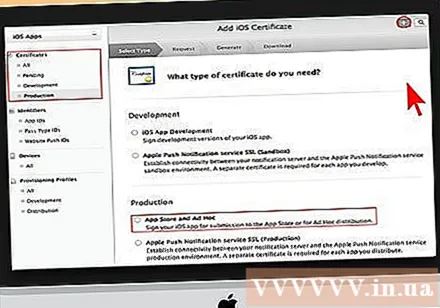
- Οι εξωτερικοί ελεγκτές μπορούν να παρέχουν πολλά σχόλια που δεν περίμενατε ποτέ. Αυτό μπορεί να είναι ιδιαίτερα χρήσιμο εάν έχετε μια πολύπλοκη εφαρμογή.
- Για να εξουσιοδοτήσετε συσκευές δοκιμής, θα χρειαστείτε το UDID κάθε συσκευής.
- Επιλέξτε Device από την αναπτυσσόμενη λίστα και κάντε κλικ στο εικονίδιο "Build". Στην ενότητα Finder, μεταβείτε στο φάκελο του έργου σας και, στη συνέχεια, βρείτε το φάκελο "Ad-Hoc-iphoneos". Μέσα θα υπάρχει μια εφαρμογή. Αντιγράψτε το πιστοποιητικό "AdHoc.mobileprovision" που έχετε από το iOS Dev Center στον ίδιο κατάλογο. Επιλέξτε την εφαρμογή και πιστοποιήστε και, στη συνέχεια, συμπιέστε τις. Αυτό το αρχείο μπορεί να μεταδοθεί στον εξωτερικό ελεγκτή σας. Θα χρειαστεί να δημιουργήσετε ένα ξεχωριστό αρχείο για κάθε πιστοποιητικό Ad-Hoc.
Μέρος 5 από 5: Δημοσίευση του έργου σας
Δημιουργήστε τη διανομή σας. Επιλέξτε Συσκευή και Απελευθέρωση από το αναπτυσσόμενο μενού. Κάντε κλικ στο εικονίδιο "Build". Στην ενότητα Finder, μεταβείτε στον κατάλογο του έργου σας και βρείτε το φάκελο "Release-iphoneos". Μέσα θα υπάρχει μια εφαρμογή. Συμπιέζεται σε συμπιεσμένο αρχείο.
- Προκειμένου οι νέες εφαρμογές να λάβουν πιστοποίηση Apple, θα πρέπει να βελτιστοποιηθούν για το iOS 8 και την οθόνη Retina.
Ανοίξτε τον πίνακα ελέγχου του iTunes Connect. Μπορείτε να αποκτήσετε πρόσβαση σε αυτό το πλαίσιο από το iOS Dev Center. Εάν έχετε κάποια ημιτελή βήματα για να ολοκληρώσετε την εγκατάσταση, θα εμφανίζονται στην κορυφή της σελίδας. Βεβαιωθείτε ότι όλα τα τραπεζικά σας στοιχεία και ο αριθμός φορολογικού μητρώου έχουν εισαχθεί σωστά.
Εισαγάγετε τα στοιχεία της αίτησής σας. Κάντε κλικ στο «Διαχείριση των εφαρμογών σας» και μετά επιλέξτε «Προσθήκη νέας εφαρμογής». Συμπληρώστε το όνομα της αίτησης, τον αριθμό SKU και επιλέξτε το αναγνωριστικό για το πρόγραμμα. Επιλέξτε το πακέτο εφαρμογής σας από το αναπτυσσόμενο μενού.
- Συμπληρώστε φόρμες που παρέχουν περιγραφή της εφαρμογής, λέξεις-κλειδιά, σελίδες υποστήριξης, κατηγορίες, μηνύματα ηλεκτρονικού ταχυδρομείου επικοινωνίας, πνευματικά δικαιώματα ...
- Συμπληρώστε τις φόρμες εξουσιοδότησης και τιμής.
- Ετοιμάστε το έργο τέχνης σας για το iTunes. Θα χρειαστείτε ένα μεγάλο εικονίδιο φορέα 512x512, καθώς και μερικά στιγμιότυπα οθόνης της εφαρμογής σας. Τα στιγμιότυπα οθόνης μπορούν να ληφθούν από το λογισμικό εξομοιωτή iPhone χρησιμοποιώντας το Command + Shift + 4 και στη συνέχεια σύροντας τον κέρσορα σταυρωτής τρίχας (σκόπευτρο cross-hair) πάνω από την επιλογή. Βεβαιωθείτε ότι έχουν μέγεθος 320x480 για iPhone. Τα στιγμιότυπα οθόνης είναι ένα πολύ σημαντικό μέρος του μάρκετινγκ εφαρμογών σας, οπότε βεβαιωθείτε ότι αντιπροσωπεύουν τα πιο σημαντικά μέρη.
Ανεβάστε την εφαρμογή σας. Κάντε κλικ στο "Έτοιμο για αποστολή δυαδικού" και θα μεταφερθείτε σε μια οθόνη που θα σας καθοδηγήσει για τη λήψη του Εφαρμογή μεταφόρτωσης. Κατεβάστε το και πατήστε Τέλος.
- Εγκαταστήστε το εργαλείο εφαρμογής μεταφόρτωσης και ξεκινήστε το. Την πρώτη φορά που θα εκτελέσετε το πρόγραμμα θα ζητήσετε τα διαπιστευτήριά σας iTunes.
- Το εργαλείο Μεταφόρτωσης εφαρμογών θα ελέγξει τον λογαριασμό σας στο iTunes Connect και θα βρει εφαρμογές που θέλετε να ανεβάσετε σε δυαδικά αρχεία. Θα εμφανιστούν στο αναπτυσσόμενο μενού. Επιλέξτε την εφαρμογή που θέλετε, επιλέξτε τη συμπιεσμένη διανομή που δημιουργήσατε προηγουμένως και ανεβάστε. Το εργαλείο μεταφόρτωσης θα ελέγξει κάτι μέσα στο πακέτο και θα αναφέρει σφάλμα εάν εντοπίσει κάτι λανθασμένο, για παράδειγμα κάποια εσφαλμένη έκδοση, εικονίδια που λείπουν ... Εάν όλα πάνε καλά, θα φορτωθεί φερμουάρ και τελείωσε.
Αναμονή για αξιολόγηση. Τώρα δεν υπάρχει τίποτα να κάνετε, αλλά περιμένετε τη διαδικασία αξιολόγησης. Η Apple θα σας ειδοποιήσει σε λίγες ημέρες ή εβδομάδες μέσω email εάν η κατάσταση της εφαρμογής σας αλλάξει σε "Σε έλεγχο". Μόλις συμπεριληφθεί στην αξιολόγηση, η διαδικασία θα είναι πολύ γρήγορη. Εάν δεν ξεπεράσετε την αρχική αξιολόγηση, θα λάβετε μια επιστολή απόρριψης που θα εξηγεί το γιατί και η Apple θα σας προτείνει να το διορθώσετε. Εάν η εφαρμογή σας περάσει τη δοκιμή, η Apple θα σας στείλει ένα email που θα σας ενημερώνει ότι η εφαρμογή σας είναι έτοιμη προς πώληση. Η εφαρμογή σας θα εμφανίζεται πλέον στο κατάστημα εφαρμογών iTunes.
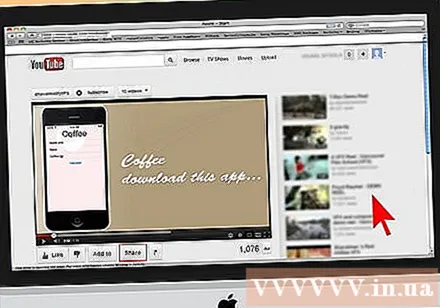
Διαφημιστείτε για την εφαρμογή σας. Τώρα που η ολοκαίνουργια εφαρμογή σας είναι διαθέσιμη για αγορά, ήρθε η ώρα να ξεκινήσετε να την προωθείτε. Χρησιμοποιήστε τα μέσα κοινωνικής δικτύωσης, στείλτε δελτία τύπου σε ιστότοπους για συγκεκριμένες εφαρμογές, δημιουργήστε μερικά βίντεο στο YouTube και κάντε ό, τι μπορείτε για να κάνετε τους ανθρώπους να μιλήσουν για την εφαρμογή σας.- Μπορείτε να στείλετε δωρεάν αντίγραφα σε σχολιαστές που θα γράψουν για την εφαρμογή σας στον ιστότοπό τους ή θα την αξιολογήσουν στο κανάλι τους στο YouTube. Μετονομάστε τις κριτικές, αυτό μπορεί να οδηγήσει σε αύξηση των πωλήσεων εφαρμογών.

Παρακολούθηση πωλήσεων. Πραγματοποιήστε λήψη της δωρεάν εφαρμογής iTunes Connect Mobile για το iPhone σας. Συνδεθείτε κάθε μέρα και ελέγξτε τις πωλήσεις, την αγορά και τη χώρα πώλησης. Αυτό είναι το υπέροχο μέρος! Η Apple θα σας στέλνει περιοδικά email με έναν σύνδεσμο για τα πιο πρόσφατα δεδομένα πωλήσεών σας. Μπορείτε να το κατεβάσετε για εγγραφή. Καλή τύχη! διαφήμιση
Συμβουλή
- Δημιουργήστε τις δικές σας μοναδικές εφαρμογές, όχι αντιγράψτε ήδη στο App Store. Μελετήστε ολόκληρο το App Store για να μάθετε τι είναι διαθέσιμο. Φυσικά, εάν η ιδέα σας είναι καλύτερη, κάντε την.
- Αναζητάτε πάντα τρόπους βελτίωσης της εφαρμογής σας.
- Προσπαθήστε να ενημερώνετε τακτικά την εφαρμογή.
- Αν σας αρέσουν τα βιβλία αναφοράς, μεταβείτε στο Amazon.com για να βρείτε μερικά βιβλία για την ανάπτυξη iPhone.
- Δοκιμάστε να δοκιμάσετε όσο το δυνατόν περισσότερα διαφορετικά iDevices. Ακόμα καλύτερα, εγκαθιστούν διαφορετικές εκδόσεις του iOS.
- Εάν προσλάβετε έναν προγραμματιστή iOS και θέλετε να βεβαιωθείτε ότι η εφαρμογή iOS μοιάζει με την πρόθεσή σας, μπορείτε να σχεδιάσετε τη διεπαφή της εφαρμογής στο Photoshop και, στη συνέχεια, να χρησιμοποιήσετε ένα εργαλείο για να τη μετατρέψετε σε εφαρμογή. Λειτουργεί με Xcode / iOS.
- Εάν μαθαίνετε πώς να κωδικοποιήσετε, μπορεί να σας βοηθήσει να αποκλείσετε γλώσσες δομής ή διαδικτυακά μαθήματα.
Προειδοποίηση
- Το κιτ εργαλείων iPhone SDK αλλάζει συνεχώς καθώς εξελίσσονται οι συσκευές. Εάν υπάρχει αναβάθμιση στο SDK κατά τη διάρκεια του έργου, βεβαιωθείτε ότι έχετε διαβάσει τις νέες δυνατότητες και τις αλλαγές πριν προχωρήσετε σε αυτό. Εάν δεν σας πει η Apple ότι πρέπει να συντάσσονται νέες υποβολές με το νέο SDK, δεν τη χρειάζεστε αυτήν τη στιγμή. Εάν κάνετε αναβάθμιση, ορισμένες από τις μεθόδους που χρησιμοποιήσατε στο παρελθόν ενδέχεται να μην λειτουργούν πλέον και παρόλο που είναι απίθανο να δημιουργηθεί μια προειδοποίηση μεταγλωττιστή, θα πρέπει να είστε προσεκτικοί.
- Δεν υπάρχει καμία εγγύηση ότι θα λάβετε πολλές πωλήσεις ή θα λάβετε πολλές λήψεις, αλλά μην αποθαρρύνεστε.
- Όταν πετύχετε και αποκτήσετε μια εφαρμογή στο App Store, μην αφήσετε τον εαυτό σας να εκφοβιστεί από τους κακόβουλους τύπους που γράφουν κακόβουλες κριτικές. Μερικοί άνθρωποι σας παρέχουν χρήσιμα σχόλια και άλλοι θέλουν να είναι αγενείς.
- Αυτό είναι εθιστικό. Πιθανότατα δεν θα μπορείτε να σταματήσετε.



